ulead cool 3d制作绿色跳舞字流程
1、打开ulead cool 3d,进入它的主界面;
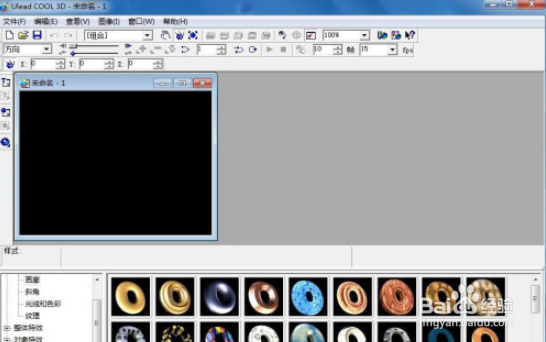
2、用鼠标点击插入文字工具;
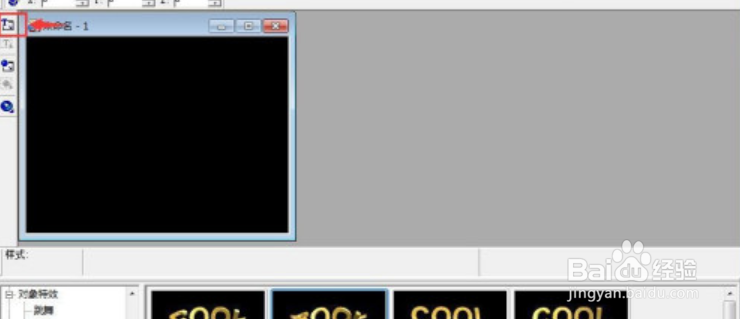
3、输入需要的文字“绿色跳舞字”,按确定;

4、选择对象样式下的光线和色彩,点击色彩;

5、选择绿色,按确定;

6、点击对象特效,选择跳舞,在右边添加需要的样式;

7、我们就在ulead cool 3d中创建好了一个绿色跳舞字。
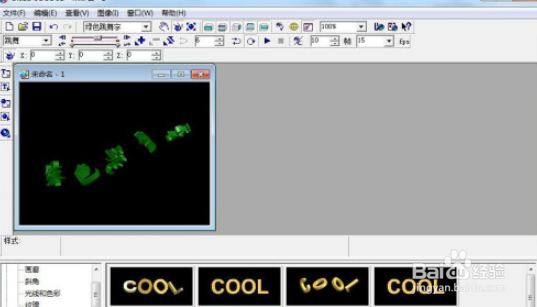
1、ulead cool 3d创建绿色跳舞字方法
1、打开ulead cool 3d,进入它的主界面;
2、用鼠标点击插入文字工具;
3、输入需要的文字“绿色跳舞字”,按确定;
4、选择对象样式下的光线和色彩,点击色彩;
5、选择绿色,按确定;
6、点击对象特效,选择跳舞,在右边添加需要的样式;
7、我们就在ulead cool 3d中创建好了一个绿色跳舞字。
声明:本网站引用、摘录或转载内容仅供网站访问者交流或参考,不代表本站立场,如存在版权或非法内容,请联系站长删除,联系邮箱:site.kefu@qq.com。
阅读量:110
阅读量:114
阅读量:88
阅读量:80
阅读量:50